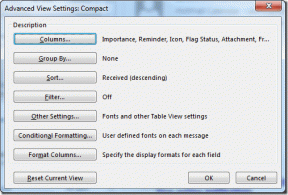6 วิธีที่ดีที่สุดในการแก้ไขรูปภาพโปรไฟล์ WhatsApp ไม่แสดง
เบ็ดเตล็ด / / April 22, 2022
WhatsApp ยังคงเป็นหนึ่งในบริการรับส่งข้อความที่ได้รับความนิยมมากที่สุดในขณะที่เรามี แอพส่งข้อความที่มีฟีเจอร์มากมายเช่น สัญญาณ และ โทรเลข. ความง่ายในการใช้งานของ WhatsApp ช่วยให้ได้รับความนิยม แต่ผู้คนมักจะพยายามดิ้นรนเพื่อให้ได้บางอย่างเช่นรูปภาพที่แสดง

คุณอาจเผชิญ ปัญหาในการกู้คืนข้อมูลสำรอง WhatsApp ของคุณบน iPhone หรือ WhatsApp Web ไม่ซิงค์ข้อความ. ไม่ว่าคุณจะเปลี่ยนโทรศัพท์หรือเพียงแค่เปลี่ยนรูปภาพที่แสดง ผู้ติดต่อของคุณอาจไม่เห็นการเปลี่ยนแปลงหรือรูปโปรไฟล์ของคุณเลย ที่สับสนใช่มั้ย? ดังนั้นเราจึงได้รวบรวมวิธีแก้ปัญหาที่รวดเร็วและมีประโยชน์เมื่อรูปโปรไฟล์ WhatsApp ของคุณแสดงต่อผู้ติดต่อของคุณ
1. ตรวจสอบการตั้งค่าการมองเห็นรูปภาพโปรไฟล์
WhatsApp ให้คุณเลือกว่าใครสามารถเห็นรูปโปรไฟล์ของคุณได้ หากคุณตั้งค่าตัวเลือกนี้เป็นไม่มีใคร ไม่ว่าจะจงใจหรือโดยไม่ได้ตั้งใจ รูปโปรไฟล์ของคุณจะไม่ปรากฏให้ใครเห็น แม้แต่ผู้ติดต่อของคุณ ก่อนที่คุณจะดำเนินการแก้ไขใดๆ ตรวจสอบให้แน่ใจว่าคุณได้อัปเดตแอป WhatsApp เป็นเวอร์ชันล่าสุดบน Android และ iPhone แล้ว
วิธีตรวจสอบและเปลี่ยนการเปิดเผยรูปโปรไฟล์ของคุณมีดังนี้
บน Android
ขั้นตอนที่ 1: เปิด WhatsApp บนโทรศัพท์ของคุณแล้วแตะที่เมนูสามจุดที่มุมบนขวา

ขั้นตอนที่ 2: แตะที่การตั้งค่าเพื่อเปิดการตั้งค่า WhatsApp

ขั้นตอนที่ 3: เลือกตัวเลือกบัญชีที่ด้านบน

ขั้นตอนที่ 4: แตะที่การตั้งค่าความเป็นส่วนตัว

ขั้นตอนที่ 5: เลือกรูปโปรไฟล์แล้วเลือกตัวเลือกที่เกี่ยวข้อง คุณสามารถตั้งค่าเป็นรายชื่อติดต่อของฉันหรือทุกคนได้ขึ้นอยู่กับว่าคุณต้องการแชร์รูปโปรไฟล์กับใคร


ขั้นตอนที่ 6: แตะที่เสร็จสิ้น

ถามผู้ติดต่อ WhatsApp ของคุณว่าพวกเขาเห็นรูปโปรไฟล์ของคุณหรือไม่
บน iPhone
ขั้นตอนที่ 1: เปิด WhatsApp แล้วแตะที่แท็บการตั้งค่าที่มุมล่างขวา

ขั้นตอนที่ 2: เลือกบัญชี

ขั้นตอนที่ 3: ตอนนี้แตะที่ตัวเลือกความเป็นส่วนตัว

ขั้นตอนที่ 4: เลือกตัวเลือกรูปโปรไฟล์แล้วเลือกผู้ติดต่อของฉันหรือทุกคน
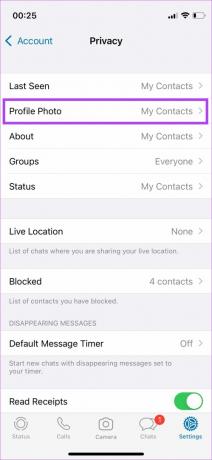
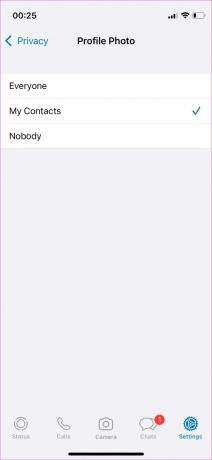
ภาพหน้าจอด้านบนมาจาก WhatsApp Business รุ่น เมื่อเทียบกับรุ่น WhatsApp ปกติจะมี "ที่อยู่ติดต่อของฉันยกเว้น" เพิ่มเติมเพื่อให้คุณสร้างรายการข้อยกเว้นที่คุณไม่ต้องการให้แสดงรูปโปรไฟล์ของคุณ
2. ให้สิทธิ์ที่ถูกต้องกับ WhatsApp
ทุกแอพต้องการเข้าถึงการอนุญาตบางอย่างเพื่อให้ทำงานได้อย่างถูกต้อง หากคุณได้ตั้งค่าให้ผู้ติดต่อของคุณมองเห็นรูปโปรไฟล์เท่านั้น WhatsApp จำเป็นต้องรู้ว่าผู้ติดต่อของคุณเป็นใคร นั่นเป็นสาเหตุที่ WhatsApp ต้องการการเข้าถึงผู้ติดต่อในโทรศัพท์ของคุณและขออนุญาตจากคุณ มิฉะนั้น ผู้ติดต่อของคุณจะไม่เห็นรูปโปรไฟล์ของคุณ
หากคุณพลาดการอนุญาตให้ WhatsApp เข้าถึงผู้ติดต่อในโทรศัพท์ของคุณ วิธีแก้ไขมีดังนี้
การเปิดใช้งานการอนุญาตบน Android
ขั้นตอนที่ 1: เปิดลิ้นชักแอปบนโทรศัพท์ Android ของคุณและค้นหา WhatsApp

ขั้นตอนที่ 2: กดค้างที่แอพจนกว่าคุณจะได้รับป๊อปอัป
ขั้นตอนที่ 3: แตะที่ปุ่ม 'i' เพื่อเข้าถึงการตั้งค่าของแอพ

ขั้นตอนที่ 4: เลือกตัวเลือกการอนุญาต

ขั้นตอนที่ 5: ตอนนี้ให้แตะที่รายชื่อแล้วเลือกอนุญาต
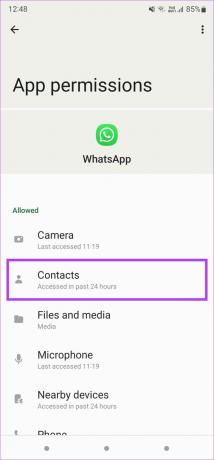

ให้เวลา WhatsApp สองสามนาทีในการซิงค์ผู้ติดต่อของคุณ หลังจากนั้น รูปโปรไฟล์ของคุณควรปรากฏแก่ผู้ติดต่อของคุณ
การเปิดใช้งานการอนุญาตบน iPhone
ขั้นตอนที่ 1: เปิดแอปการตั้งค่าบน iPhone แล้วเลื่อนลงมาจนพบ WhatsApp แตะที่มัน

ขั้นตอนที่ 2: เปิดสวิตช์ข้างรายชื่อติดต่อ
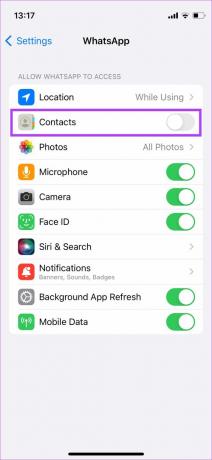
เปิด WhatsApp อีกครั้งแล้วรอให้ซิงค์รายชื่อติดต่อของคุณ
3. ลบและเพิ่มรูปภาพโปรไฟล์
หากคุณกำลังเปลี่ยนจากโทรศัพท์เครื่องเก่าไปเป็นเครื่องใหม่ โดยทั่วไปข้อมูล WhatsApp รวมถึงรูปโปรไฟล์ของคุณจะถูกโอนไปยังโทรศัพท์เครื่องใหม่ บางครั้งก็ไม่ได้ผลเสมอไป โดยเฉพาะอย่างยิ่งเมื่อคุณเปลี่ยนจาก Android เป็น iPhone หรือในทางกลับกัน
ดังนั้นจึงเป็นการดีที่สุดที่จะลบรูปโปรไฟล์ของคุณออกแล้วเพิ่มใหม่อีกครั้ง นี่คือวิธีการทำ
บน Android
ขั้นตอนที่ 1: เปิด WhatsApp บนโทรศัพท์ของคุณแล้วแตะที่เมนูสามจุดที่มุมบนขวา

ขั้นตอนที่ 2: แตะที่การตั้งค่าเพื่อเปิดการตั้งค่า WhatsApp

ขั้นตอนที่ 3: เลือกรูปโปรไฟล์ที่มีอยู่ของคุณโดยแตะที่รูปนั้น

ขั้นตอนที่ 4: ตอนนี้คุณจะเห็นรูปโปรไฟล์ ชื่อ เกี่ยวกับ และหมายเลขโทรศัพท์ของคุณ แตะที่ไอคอนกล้องขนาดเล็กด้านล่างรูปโปรไฟล์

ขั้นตอนที่ 5: ตอนนี้ แตะที่ไอคอนลบ เพื่อลบรูปโปรไฟล์ของคุณ

ขั้นตอนที่ 6: ถัดไป แตะที่ไอคอนกล้องเดิมอีกครั้ง และเลือกว่าคุณต้องการอัปโหลดรูปภาพใหม่จากแอปแกลเลอรีในโทรศัพท์ของคุณหรือจับภาพโดยใช้กล้อง

บน iPhone
ขั้นตอนที่ 1: เปิด WhatsApp แล้วแตะที่แท็บการตั้งค่าที่มุมล่างขวา

ขั้นตอนที่ 2: แตะที่รูปโปรไฟล์ที่แสดง

ขั้นตอนที่ 3: เลือกปุ่ม แก้ไข ด้านล่างรูปภาพของคุณ จากนั้นแตะที่ ลบรูปภาพ
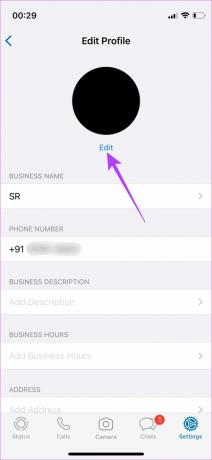

ขั้นตอนที่ 4: ยืนยันโดยแตะที่ลบรูปภาพอีกครั้ง รูปโปรไฟล์ของคุณจะถูกลบออกในขณะนี้

ขั้นตอนที่ 5: เลือก "เพิ่มรูปภาพ" แล้วแตะ "ถ่ายภาพ" หรือ "เลือกรูปภาพ" ขึ้นอยู่กับว่าคุณต้องการคลิกรูปภาพใหม่หรือเพิ่มรูปภาพจากแอปรูปภาพ


4. ล้างแคช WhatsApp
การล้างแคชบางครั้งสามารถแก้ไขปัญหาเช่นนี้ได้ในเวลาที่รวดเร็ว การทดลองใช้งานนั้นไม่เสียหายหากวิธีแก้ปัญหาข้างต้นไม่ได้ผล วิธีนี้ทำได้เฉพาะบน Android เท่านั้น นี่คือวิธีการทำ
ขั้นตอนที่ 1: เปิดลิ้นชักแอปบนโทรศัพท์ Android ของคุณและค้นหา WhatsApp

ขั้นตอนที่ 2: กดค้างที่แอพจนกว่าคุณจะได้รับป๊อปอัป
ขั้นตอนที่ 3: แตะที่ปุ่ม 'i' เพื่อเข้าถึงการตั้งค่าของแอพ

ขั้นตอนที่ 4: ตอนนี้เลือกที่เก็บข้อมูล

ขั้นตอนที่ 5: เลือกล้างแคช

เปิด WhatsApp อีกครั้งและดูว่าจะช่วยแก้ปัญหาของคุณหรือไม่
5. เลิกบล็อกผู้ติดต่อหากคุณบล็อกพวกเขาโดยความผิดพลาด
บล็อกผู้ติดต่อและหมายเลขโทรศัพท์ใน WhatsApp ไม่เห็นรูปโปรไฟล์ของคุณ คุณสามารถตรวจสอบรายชื่อผู้ติดต่อที่ถูกบล็อกเพื่อดูว่าคุณบล็อกใครบางคนโดยไม่ได้ตั้งใจหรือไม่ เลิกบล็อกผู้ติดต่อที่เกี่ยวข้องและพวกเขาจะสามารถเห็นรูปโปรไฟล์ของคุณได้อีกครั้ง
บน Android
ขั้นตอนที่ 1: เปิด WhatsApp บนโทรศัพท์ของคุณแล้วแตะที่เมนูสามจุดที่มุมบนขวา

ขั้นตอนที่ 2: แตะที่การตั้งค่าเพื่อเปิดการตั้งค่า WhatsApp

ขั้นตอนที่ 3: เลือกตัวเลือกบัญชีที่ด้านบน

ขั้นตอนที่ 4: ตอนนี้ให้แตะที่การตั้งค่าความเป็นส่วนตัว

ขั้นตอนที่ 5: เลื่อนลงและเลือกผู้ติดต่อที่ถูกบล็อก

ขั้นตอนที่ 6: คุณจะเห็นรายการหมายเลขโทรศัพท์และผู้ติดต่อที่คุณบล็อก หากต้องการปลดบล็อก ให้แตะที่หมายเลขโทรศัพท์แล้วเลือกเลิกบล็อก
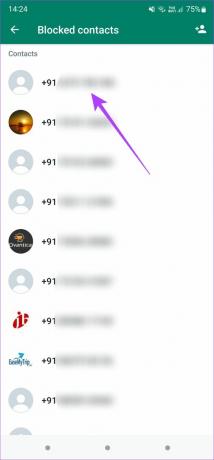

บน iPhone
ขั้นตอนที่ 1: เปิด WhatsApp แล้วแตะที่แท็บการตั้งค่าที่มุมล่างขวา

ขั้นตอนที่ 2: เลือกบัญชี

ขั้นตอนที่ 3: ตอนนี้แตะที่ตัวเลือกความเป็นส่วนตัว

ขั้นตอนที่ 4: เลือกแบนเนอร์ที่ถูกบล็อก ส่วนนี้แสดงหมายเลขทั้งหมดที่คุณบล็อก
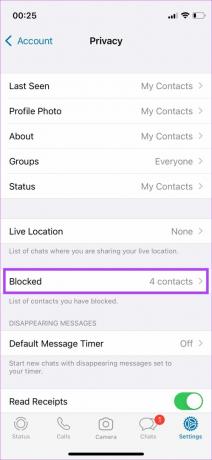
ขั้นตอนที่ 5: แตะที่แก้ไขที่มุมบนขวา
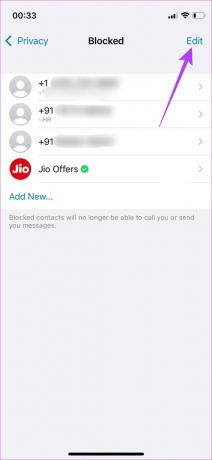
ขั้นตอนที่ 6: กดปุ่มสีแดง '-' หน้าผู้ติดต่อหรือหมายเลขที่คุณต้องการปลดบล็อกแล้วแตะ Unblock

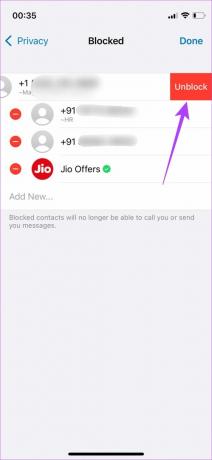
หลังจากนี้ ผู้ติดต่อที่ปลดบล็อกจะสามารถดูรูปโปรไฟล์ของคุณได้
6. ถอนการติดตั้งและติดตั้ง WhatsApp ใหม่
หากไม่มีวิธีแก้ปัญหาข้างต้นสำหรับคุณ ตัวเลือกสุดท้ายคือถอนการติดตั้ง WhatsApp และติดตั้งเวอร์ชันใหม่จาก แอพสโตร์ หรือ ร้านขายของเล่น. ไม่ว่าข้อมูลบางส่วนจะสูญหายหรือไม่ตรงกันระหว่างการกู้คืน หรือไม่เคยมีการสำรองข้อมูลตั้งแต่แรก เราไม่สามารถระบุเหตุผลเฉพาะได้ อย่างไรก็ตาม การติดตั้ง WhatsApp ใหม่และปล่อยให้ตั้งค่าสักครู่สามารถคืนค่ารูปโปรไฟล์ได้
แก้ไขปัญหาเกี่ยวกับรูปโปรไฟล์ของคุณใน Whatsapp
การทำตามขั้นตอนเหล่านี้จะช่วยคุณกู้คืนรูปภาพโปรไฟล์ WhatsApp เพื่อให้ผู้ติดต่อของคุณมองเห็นได้ ปัญหาดังกล่าวมักเกิดขึ้นเมื่อเปลี่ยนอุปกรณ์ แต่วิธีแก้ปัญหาง่ายๆ สองสามวิธีสามารถช่วยคุณแก้ไขปัญหาได้ในเวลาไม่นาน
ปรับปรุงล่าสุดเมื่อ 21 เมษายน 2022
บทความข้างต้นอาจมีลิงค์พันธมิตรที่ช่วยสนับสนุน Guiding Tech อย่างไรก็ตาม ไม่กระทบต่อความถูกต้องด้านบรรณาธิการของเรา เนื้อหายังคงเป็นกลางและเป็นของแท้